
안녕하세요 지난 시간에 이어 오늘은 윈도우10 설치 USB 만들기를 알아볼 차례 입니다. 제 주변친구들을 보면 윈도우를 새로 설치하는것을 굉장히 어렵게 생각합니다. 그런 친구들이 생각나서 윈도우 설치 시리즈를 포스팅 해봐야 겠다! 라고 생각하게 되었는데요 ! 이 글을 보시는 여러분들도 어렵게 생각하지마시고 포스팅 내용을 천천히 따라하면 누구나 다 만들수 있답니다. ^^ ~~ 아래에서 부터 시작해보겠습니다.
윈도우10 설치 USB 만들기

검색엔진 사이트에서 RUFUS를 검색 합니다. ! 그리고 Rufus 페이지를 클릭하여 페이지 이동해주세요 !
여기서 잠깐! RUFUS가 뭐냐구요?
윈도우 설치 도구가 iso파일을 부팅 가능한(bootable) 부팅디스크를 만들어 주듯이 RUFUS또한 각종 OS의 ISO파일을
부팅 가능한 디스크로 만들어주는 컴퓨터 유틸리티 입니다.

Rufus 페이지에 들어오게 되면 메인에 간단하게 Rufus에 대한 설명이 있고 스크롤을 내 그아래로 내려가셔서 ~

다운로드 버튼을 클릭합니다.
Rufus 3.5 그리고 Rufus3.5 Protable 이 있는데 설치버전 무설치 버전입니다. !
다른버전은 말 그대로 다른버전들이구요 !

저는 Portable버전으로 받았습니다. 이유는 설치하기 귀찮잖아요 ~
Rufus를 다운로드 받아 다운로드 폴더안에서 확인하면 위와 같은 아이콘이 보일겁니다.
더블클릭하여 실행해주세요 !
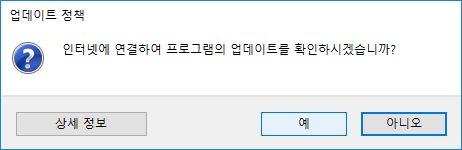
업데이트 확인할것인지 묻는데 아니오 하고 넘어가도 상관없습니다. ~~

루푸스를 실행시키면 위의 사진과 같이 보이실겂니다. 미리 다운로드 받아놨던 ISO 파일을 불러 올것입니다. 위의 사진과 같이 선택을 클릭 합니다.

탐색기 창이 열릴것입니다. 그러면 우리가 어제 다운로드 받아놨던 Window10.iso 파일을 열기 합니다.

열기 하면 탐색기 창이 닫히고 부트 선택란에 ISO 파일이 불러진것을 확인할 수 있습니다.
저는 USB를 미리 마운트 하지 않은 상태에서 ISO파일을 불러왔는데 먼저하던 저 처럼 뒤에 하던 루프스가
제대로 감지만 한다면 문제 없습니다.

USB를 마운트 한 후에는 장치란에 내가 꽂은 USB의 정보가 나타납니다.

딱히 다른 옵션 건드릴 필요없이 바로 시작 버튼을 클릭 합니다.

시작 버튼을 클릭하게되면 경고창이 뜹니다. 내가 마운트한 USB안에 데이터가 모두 지워진다고 주의 해라고 하는데요 ! 혹시나 USB안에 소중한 자료가 있다면 백업해두고 위의 작업을 진행하셔야 합니다. ! 역시나 문제없다면 확인 클릭 !
컴퓨터 성능에 따라 약간의 차이가 있겠지만 대게 10여분안에 윈도우10 설치 USB 완성됩니다. !
쉽죠 ? 쉽습니다.
다음시간에는 Window도 다운 받았고 설치디스크까지 만들었으니 설치편을 포스팅 해보도록 하겠습니다. !
이상 여기까지 윈도우10 설치 USB 만들기 였습니다. 제 포스팅을 참고해주셔서 감사합니다. ^^




댓글